Jupyter Notebooks是一款非常便利,功能强大的Python IDE,能为数据科学家提供强大的交互能力和工具,被广泛用于以更具教学性的方式展示代码。
一,如何安装 Jupyter Notebooks?
首先需要在机器上安装 Python开发包,推荐安装Python 3.3 及以上版本。然后,使用pip命令来安装 Jupyter notebook:
#For Python3 pip3 install jupyter
官方的 Jupyter 安装文档:Install and Use
二,打开Jupyter notebook
要运行 Jupyter Notebooks,只需在DOS 界面中输入以下命令即可!
jupyter notebook
完成之后,Jupyter Notebooks 就会在你的默认网络浏览器打开,地址是:
http://localhost:8888/tree
在打开笔记本后,顶部有三个选项卡:Files、Running 和 Clusters。其中,Files 基本上就是列出所有文件,Running 是展示你当前打开的终端和笔记本,Clusters 是由 IPython 并行提供的集群:

要打开一个新的 Jupyter 笔记本,点击页面右侧的「New」选项。你在这里会看到 4 个需要选择的选项:
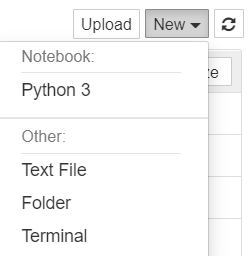
除了Python3之外,其他三项的含义是:
- 选择 Text File选项时,创建一个文本编辑器,用户可以输入任何字母、单词和数字;
- 选择 Folder 选项时,创建一个新的文件夹,用户可以在其中放入文件,重命名或删除它;
- 选择Terminal选项时,创建一个命令行终端,在Windows 环境中,它是Windows PowerShell终端。
三,在Jupyter notebooks中运行Python代码
对于Jupyter 笔记本,用户从 New 选项中选择 Python 3,就会打开Jupyter notebooks,笔记的界面如下图所示:
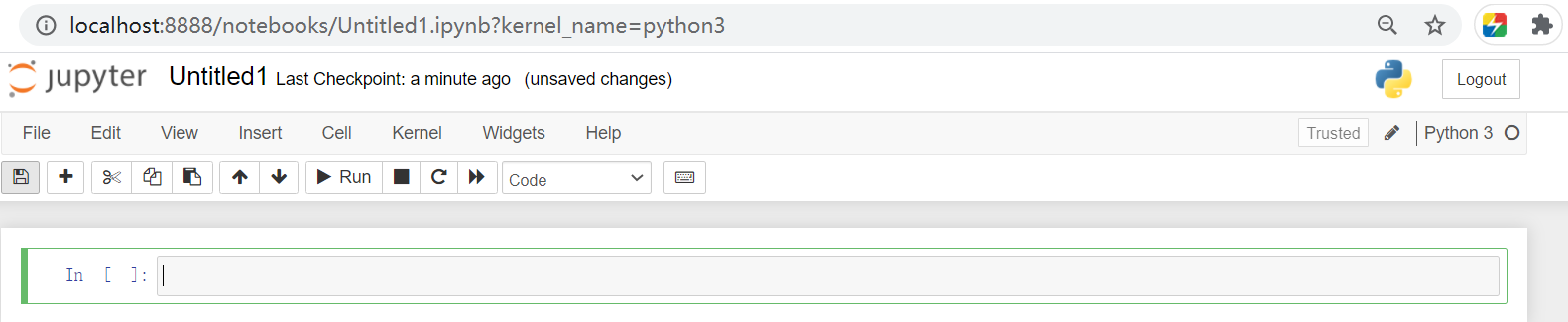
界面主要分为三块:
- 菜单(File、Edit、View等),
- 功能按钮,包括保存文件,对cell进行操作
- 代码交互区:每一个或多个输入称作一个cell
在In 输入框中输入Python代码,点击Run就会执行Python代码:
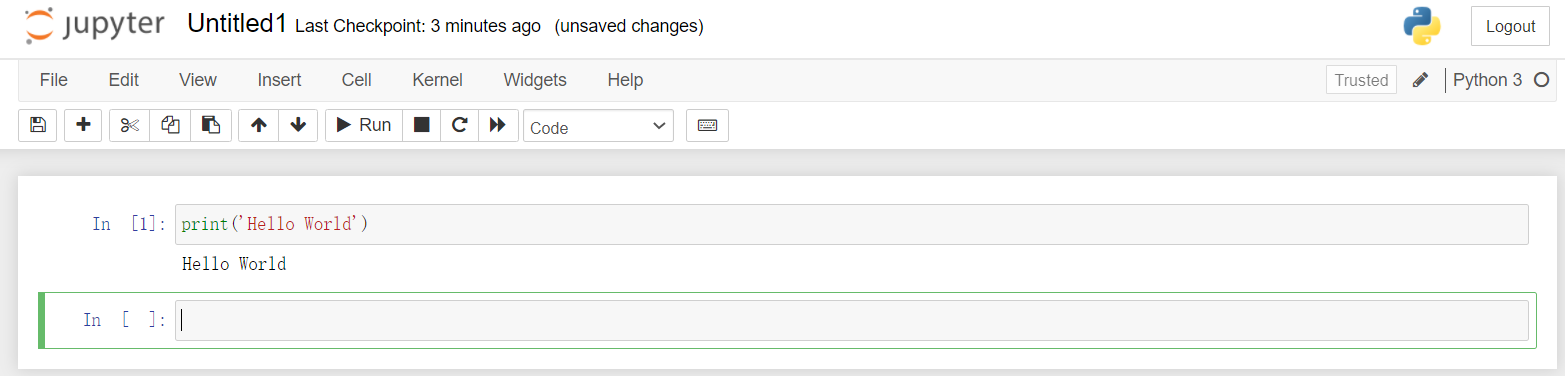
这种交互式的Python IDE 十分方便,功能强大,并且可以保留运行的进程,这个功能超级赞。
参考文档: